cline 是一款集成在 IDE 中的自主编码代理,专注于自动化软件开发任务。现在 Github Copilot,cursor,windsurf 都支持自主编码模式,而 Cline 和他们区别是一个开源免费的,只需要有一个 Apikey 即可。
本文将带领大家配置 Cline + DeepSeek,实现自主编码功能。
什么 Cline
Cline(前身为 Claude Dev)是一款强大的人工智能助手,专为命令行界面和编辑器设计。作为 VSCode 插件安装后,Cline 能显著简化开发环境的搭建流程。
Cline 基于 Claude 3.5 Sonnet 的智能编码能力,能够逐步处理复杂的软件开发任务。Cline 能创建和编辑文件、执行终端命令、使用浏览器进行调试,还能监控大项目,提供全面的开发支持,超越了传统的代码补全和技术支持。Cline 使用 Model Context Protocol(MCP)扩展自己的能力,创建新的工具,满足特定的工作流需求。
在 Cline 工作时,您可以通过人机协作的方式逐步批准每个文件更改和终端命令的执行,确保安全、便捷地探索自主编码的潜力。
Cline 能够支持多种主流大模型,兼容 OpenAI、Anthropic、Google Gemini 等多个 API,甚至可以通过 LM Studio 或 Ollama 使用本地模型。它能够高效地分析文件结构和源代码抽象语法树(AST),从而理解现有项目,确保在大规模复杂项目中提供帮助,而不会导致上下文信息的过载。
Cline 的主要功能
- 创建和编辑文件 Cline 能够直接在编辑器中创建和编辑文件,并以差异视图呈现更改。您可以在差异视图中修改或恢复 Cline 所做的更改,或在聊天中提供反馈,直到您对结果满意。
- 命令行自动化支持 Cline 可以在 VSCode 中直接执行终端命令,并获取输出。无论是安装依赖、执行构建脚本还是管理数据库,Cline 都能帮助您高效完成这些任务。此外,它还可以在命令执行过程中实时监控输出,自动响应并修复出现的问题,如编译错误或开发服务器问题。
- 智能提示与自动补全 Cline 提供基于上下文的智能提示,帮助开发者快速补全代码。它不仅限于代码补全,还能为您生成常见配置文件或脚本,甚至可以通过与模型 API 集成自动为您生成代码。
- 浏览器自动化与调试 借助 Claude 3.5 Sonnet 的计算机使用能力,Cline 可以启动浏览器,进行点击、输入、滚动操作,捕获每个步骤的截图和控制台日志。这使得 Cline 能够进行互动调试、端到端测试,甚至修复视觉和运行时错误,无需开发者手动复制错误日志。
- 支持多种 API 与模型 Cline 支持 OpenRouter、OpenAI、Anthropic、Google Gemini、AWS Bedrock、Azure 和 GCP Vertex 等 API 服务。您还可以配置任何与 OpenAI 兼容的 API,或通过 LM Studio/Ollama 使用本地模型。Cline 能帮助您跟踪总的 token 使用情况和 API 使用成本,确保开发过程中的费用可控。
- 自定义工具扩展 通过 Model Context Protocol,Cline 能够扩展自己的能力,添加自定义工具。例如,您可以要求 Cline 创建一个管理 AWS EC2 实例的工具,或添加一个自动拉取 Jira 工单的工具。这些自定义工具将成为 Cline 工具集的一部分,未来可以直接使用。
- 任务跟踪与恢复 Cline 会在工作过程中定期快照您的工作区,您可以使用“比较”按钮查看当前工作区与快照之间的差异,或者使用“恢复”按钮回滚到某个步骤。这使得您可以在不同的开发方向中进行探索,同时保持工作进度不受影响。
- 深度集成 IDE 功能 Cline 作为一个 VSCode 插件,能够无缝集成到 IDE 中,增强编辑器本身的功能。通过直接执行命令、创建和编辑文件等操作,Cline 能帮助您高效完成开发任务。
安装
在 VS Code 中搜索 Cline 插件并安装即可。
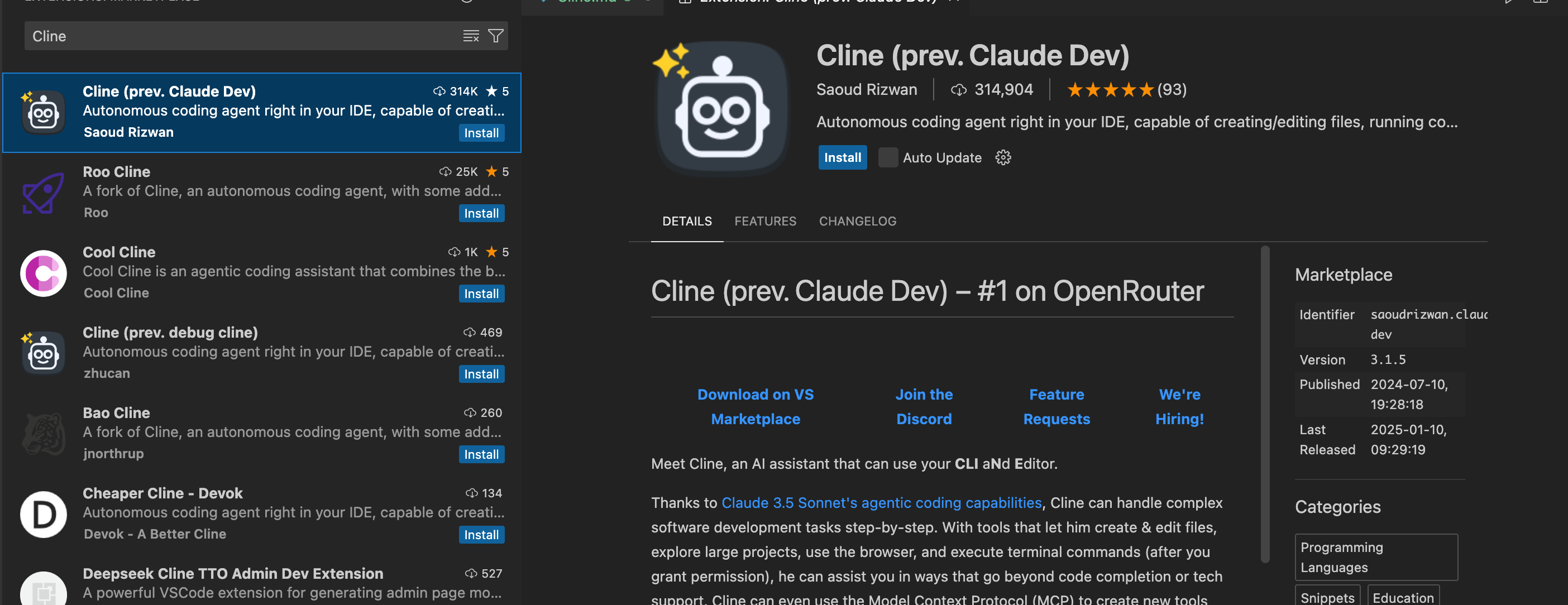 安装完成之后,在左侧可以看到 Cline 的图标,点击即可打开 Cline 的界面。
安装完成之后,在左侧可以看到 Cline 的图标,点击即可打开 Cline 的界面。
 它支持多种 api,如 OpenAI、DeepSeek 等,可以根据自己的需求进行配置。
它支持多种 api,如 OpenAI、DeepSeek 等,可以根据自己的需求进行配置。
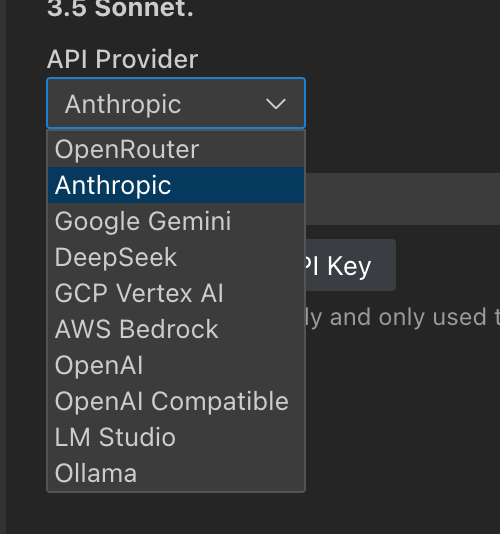 这里我们选择 DeepSeek,点击配置,输入 DeepSeek 的 api key 即可。
这里我们选择 DeepSeek,点击配置,输入 DeepSeek 的 api key 即可。
配置 DeepSeek
DeepSeek 是目前性价比比较高的一个 api,它的价格比较低,而且还有 500 万免费的 token,可以用来测试。首先,我们需要注册一个账号,然后创建一个 ApiKey。
打开 url:https://www.deepseek.com/,进行注册 (opens in a new tab)
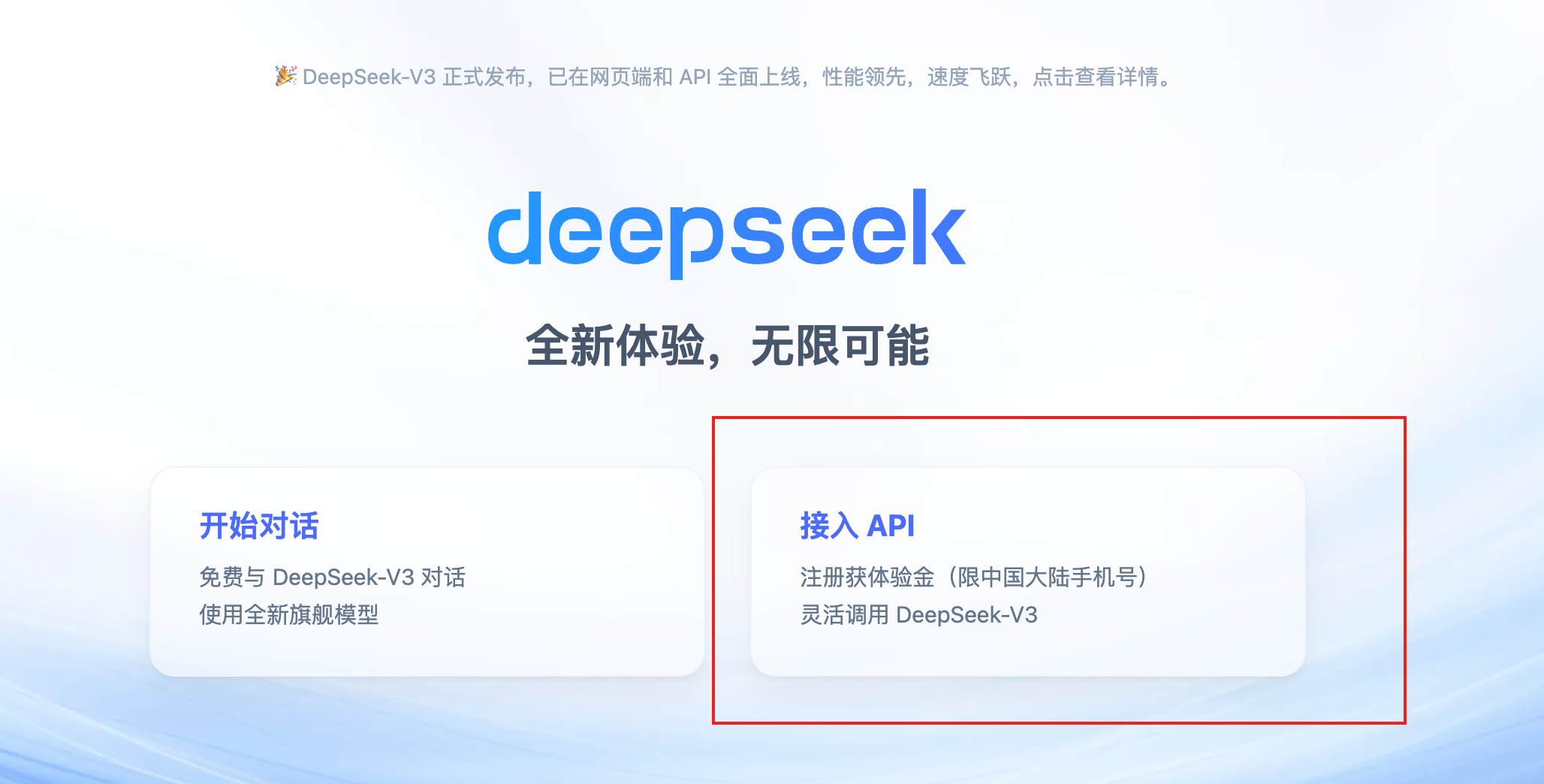 创建 ApiKey
创建 ApiKey
 生成 ApiKey 后,进行复制
生成 ApiKey 后,进行复制
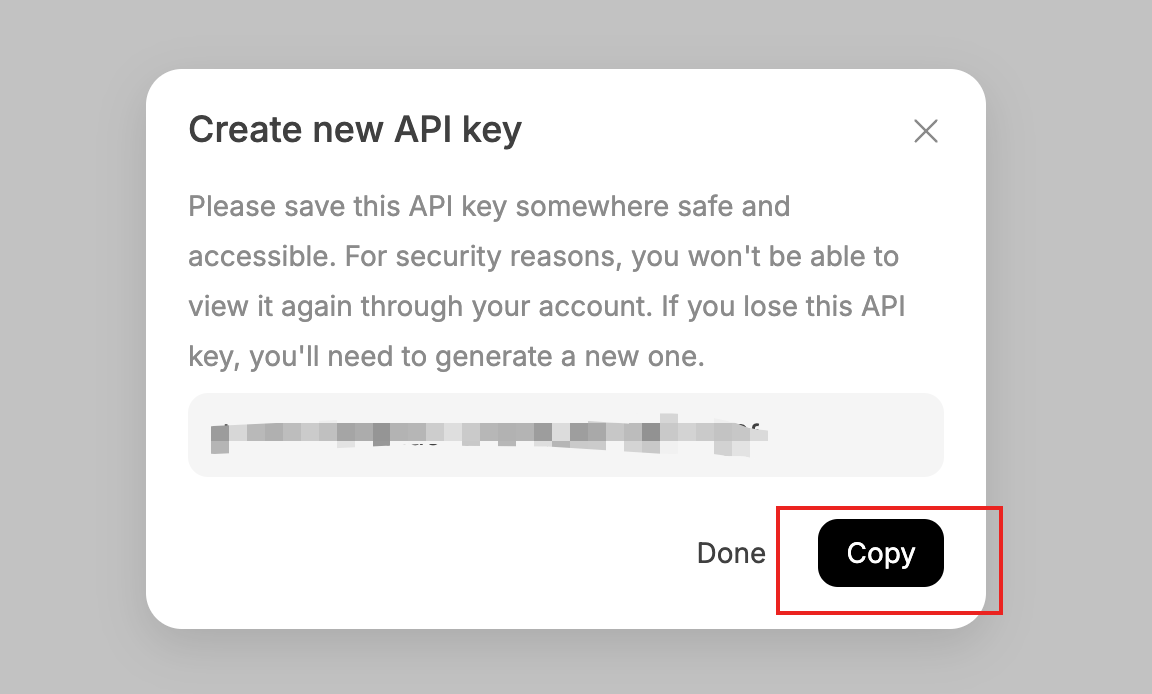 复制到 vscode 的 cline 插件中
复制到 vscode 的 cline 插件中

使用
点击下侧的配置
 将里面的内容全部勾选即可
将里面的内容全部勾选即可
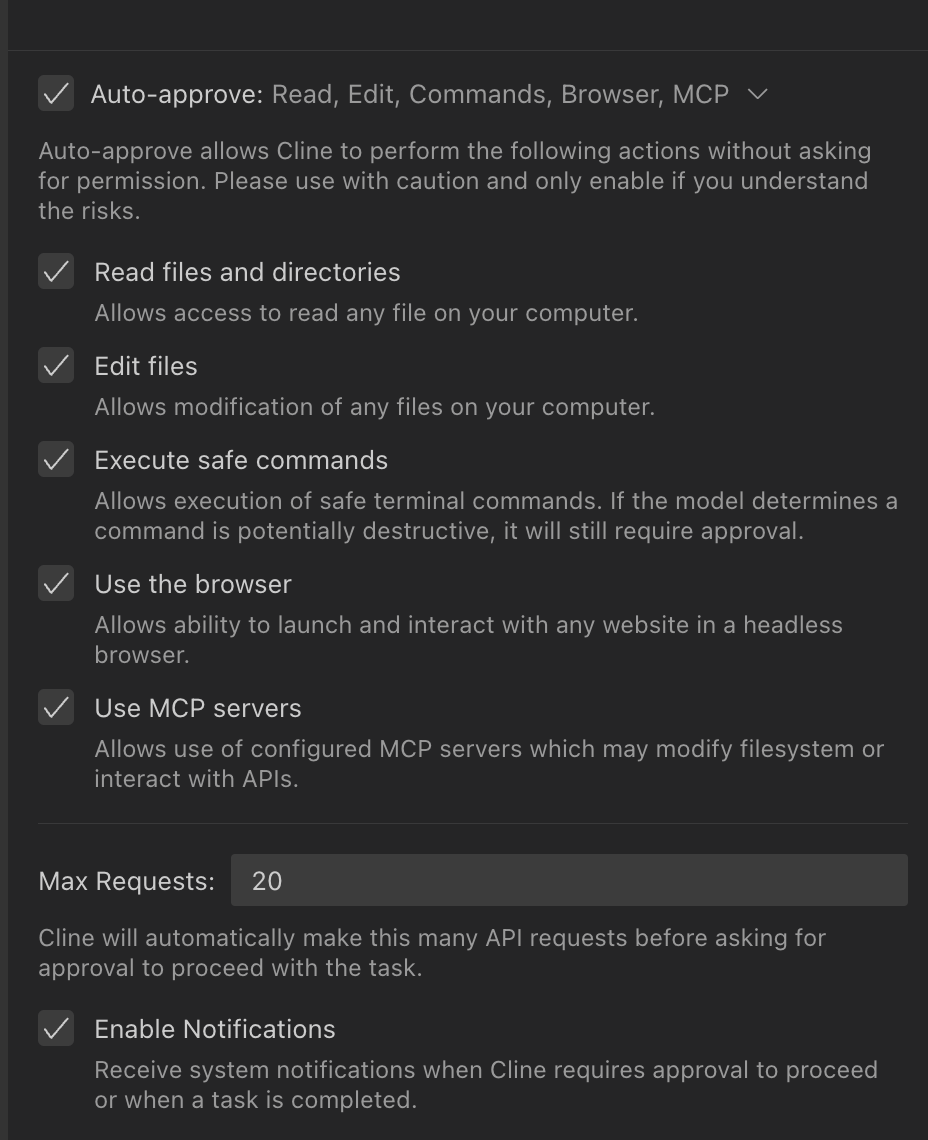
到此,Cline 的配置就完成了,可以开始使用了。现在我们,做一个测试,输入一个简单的代码,看看 Cline 的智能提示功能。
我们使用它来创建一个 vue3 的项目
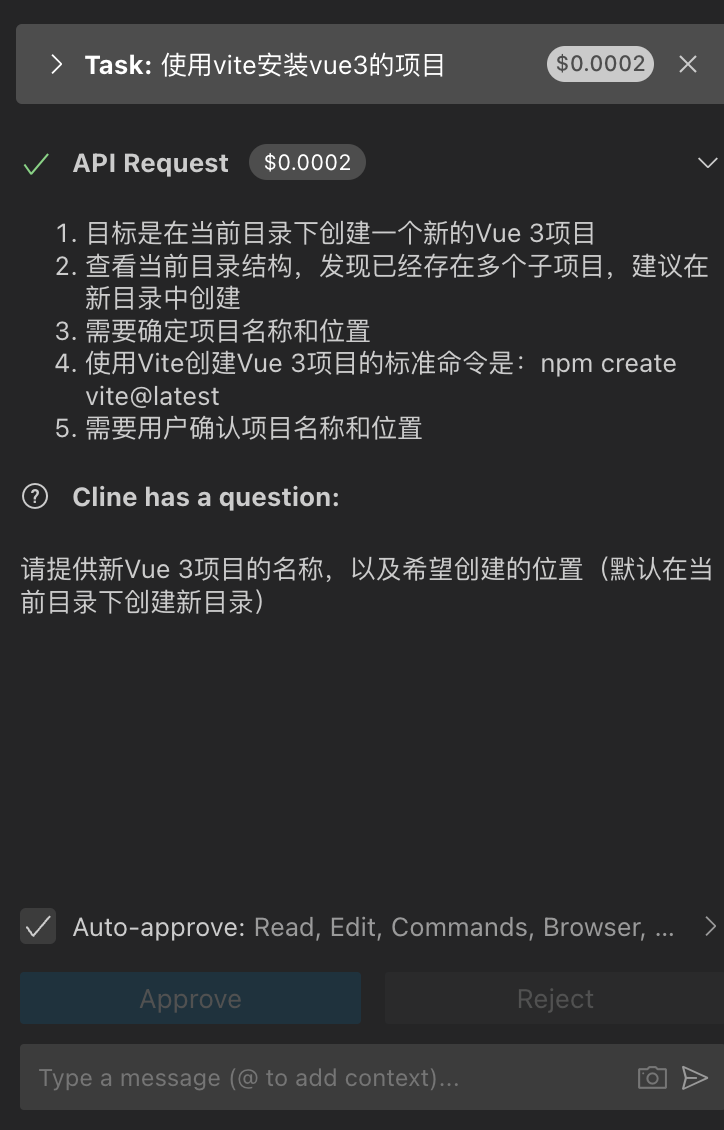 它让我们输入一个名称,我们输入 vue-demo
它让我们输入一个名称,我们输入 vue-demo
 它创建了一个 vue3 的项目,然后还告诉我们在终端要输入的命令
它创建了一个 vue3 的项目,然后还告诉我们在终端要输入的命令
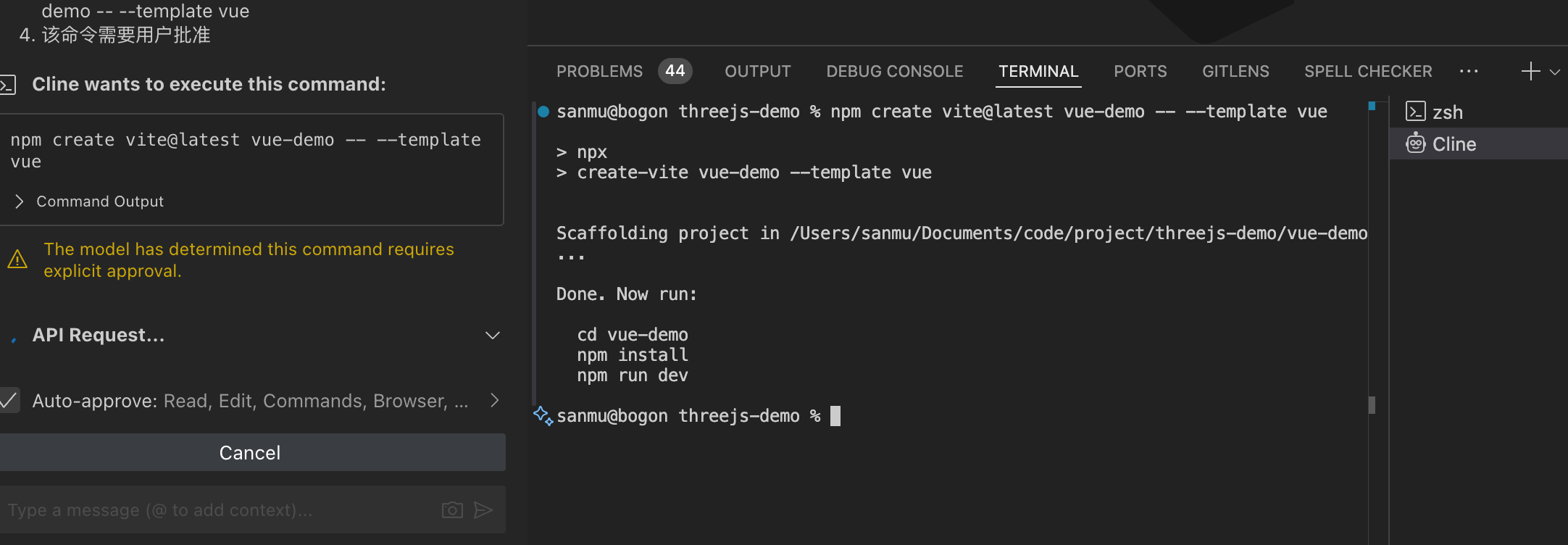 点击 run command 后,它会自动在终端中运行命令
点击 run command 后,它会自动在终端中运行命令
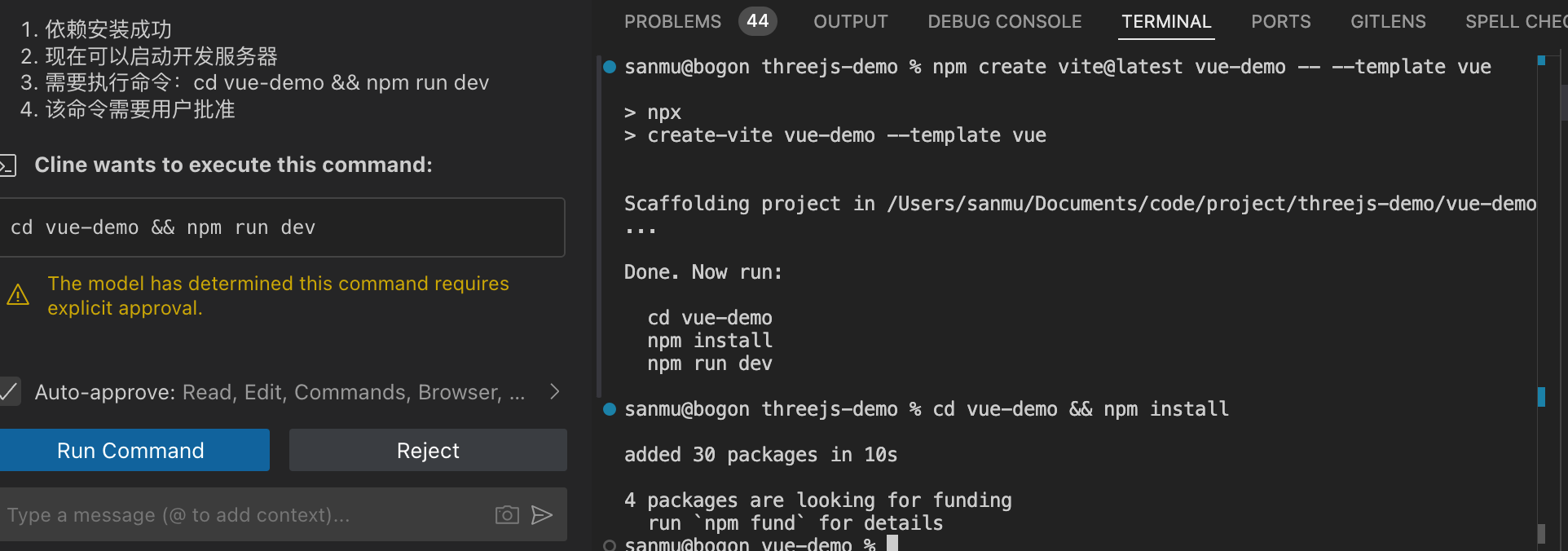 我们一路 run command,就可以创建一个 vue3 的项目了
我们一路 run command,就可以创建一个 vue3 的项目了
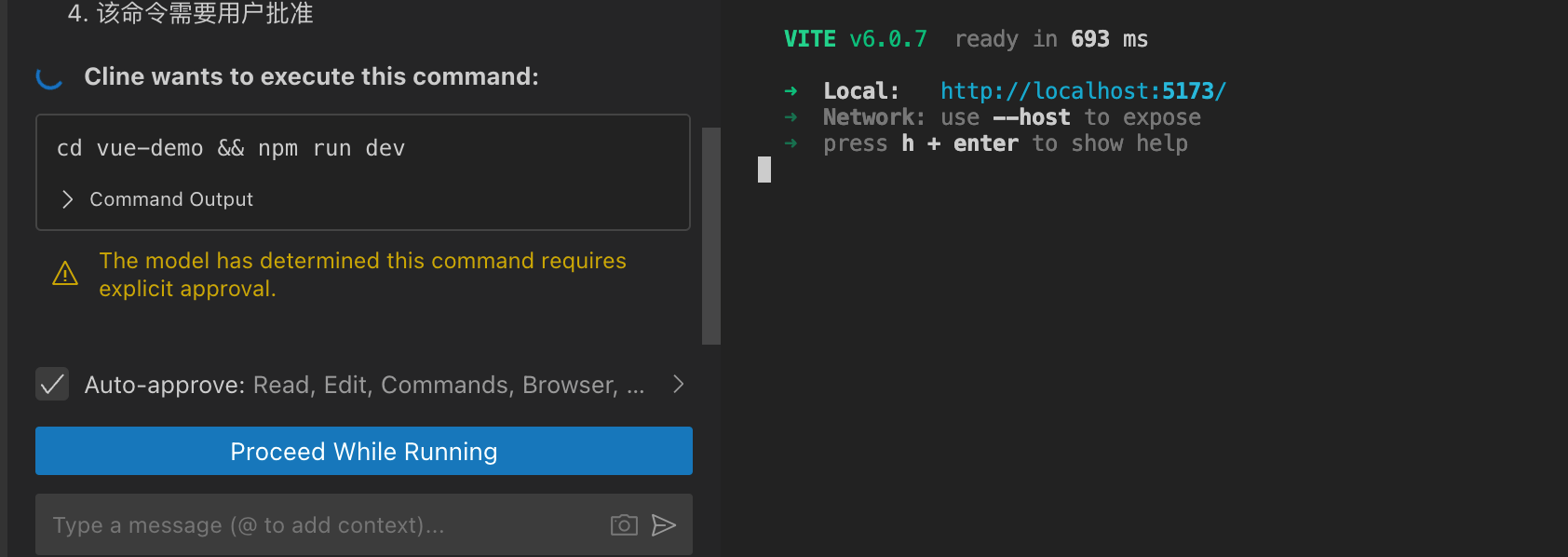 直接打开浏览器
直接打开浏览器
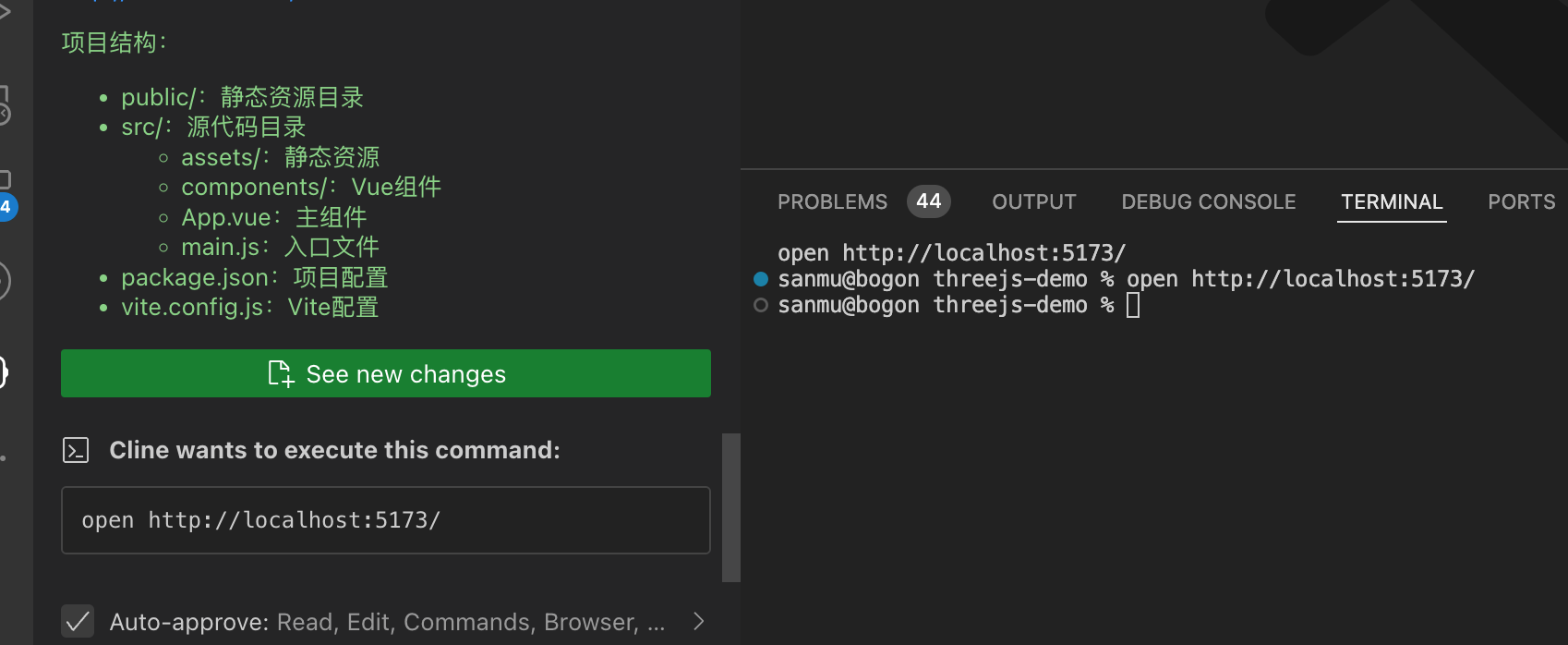
总结
至此,Cline 配置完成,可以利用它完成一些简单的任务。Cline 的功能强大,能够显著提高工作效率。不过,它也有一些不足之处,比如偶尔会出现错误或提示不准确等情况。因此,在使用时,我们需要多加注意。